Ești pasionat de muzică și chiar te gândești să-ți editezi favoritele, dar ți se pare o sarcină complicată? Ei bine, cu toate instrumentele disponibile pe internet, acum puteți învăța fără probleme cum se editează muzica. Renunțați la aceste aspecte tehnice, deoarece vă vom arăta cum să modificați muzica într-un mod mai ușor. Și cea mai bună captură? Vă vom arăta cum să o faceți pe diferite platforme - de la Windows la Mac. În acest articol, vă vom oferi cel mai bun software pentru a edita și lustrui sunetul dorit. Citiți mai departe pentru a afla mai multe.
Partea 1. Cum să editați muzică și melodii cu cel mai bun editor de muzică
Ați descărcat vreodată muzică și tocmai ați șters-o pentru că calitatea ieșirii este semnificativ scăzută? Este în regulă dacă ai doar unul; cu toate acestea, când ați descărcat deja mai multe, este prea frustrant. Din fericire, avem un AVaide Video Converter, un software de editare all-in-one dotat cu instrumente utile de editare pentru video și audio. Acest convertor video oferă o interfață intuitivă cea mai potrivită pentru utilizatorii începători și începători. Aplicația vă permite, de asemenea, să aveți sunete fără zgomot prin detectarea și reducerea instantanee a sunetelor inutile.
Între timp, dacă muzica dvs. are un volum prea scăzut sau prea mare, instrumentul vă permite, de asemenea, să îl reglați doar folosind glisoarele sale — da, nu este nevoie să controlați mai multe butoane; glisați cursoarele și muzica dvs. este gata. O altă editare pe care o puteți face cu acesta este să editați formatul audio — îl puteți converti din MP3 în alte formate audio, cum ar fi AAC, AC3, WMA, WAV, AIFF, FLAC, MKA, OGG sau AU. De asemenea, puteți modifica celelalte proprietăți ale acestuia, cum ar fi numele, rata de biți și canalul. De asemenea, are o funcție nouă, un compresor audio, menit să modifice dimensiunea audio în funcție de utilizare. Interesant, vă puteți bucura de acest lucru pe dispozitive Windows sau Mac.
Iată ghidul pas cu pas despre cum să utilizați acest instrument:
Pasul 1Descarca, Instalare, și Lansați software-ul
Descărcați AVaide Video Converter cu sistemul de operare potrivit pe care îl aveți. Într-o casetă de dialog, instalați aplicația și așteptați ca aceasta să se lanseze automat.

ÎNCERCAȚI GRATUIT Pentru Windows 7 sau o versiune ulterioară
 Descărcare sigură
Descărcare sigură
ÎNCERCAȚI GRATUIT Pentru Mac OS X 10.12 sau o versiune ulterioară
 Descărcare sigură
Descărcare sigurăPasul 2Selectați și importați fișierul audio
Vă rugăm să vă familiarizați cu interfața și condițiile de încercare gratuită. După aceea, navigați la Trusa de scule filă și faceți clic Eliminator de zgomot. Apoi, faceți clic pe Plus semnați pentru a importa conținutul audio pe care doriți să îl editați. Vă rugăm să așteptați până când este importat cu succes.
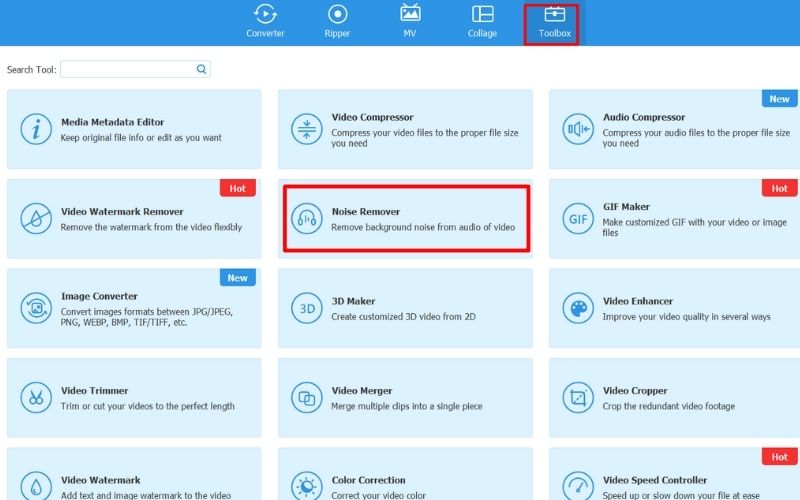
Pasul 3Editați fișierul muzical
Bifați caseta de lângă Activați reducerea zgomotului audio astfel încât software-ul începe automat să vă lustruiască muzica. Apoi, glisați pe Volum și Întârziere glisor pentru a regla volumul, a crea un interval la pista audio și a simula ecoul.

Pasul 4Modificați proprietățile audio
În partea de jos, redenumiți muzica făcând clic pe Editați | × butonul de lângă nume. Apoi, pe omologul său, veți vedea Ieșire opțiune; clic Setare pentru a edita proprietățile sunetelor - format, canal, codificator, rata de eșantionare și rata de biți. Lovit O.K pentru a salva toate modificările făcute.
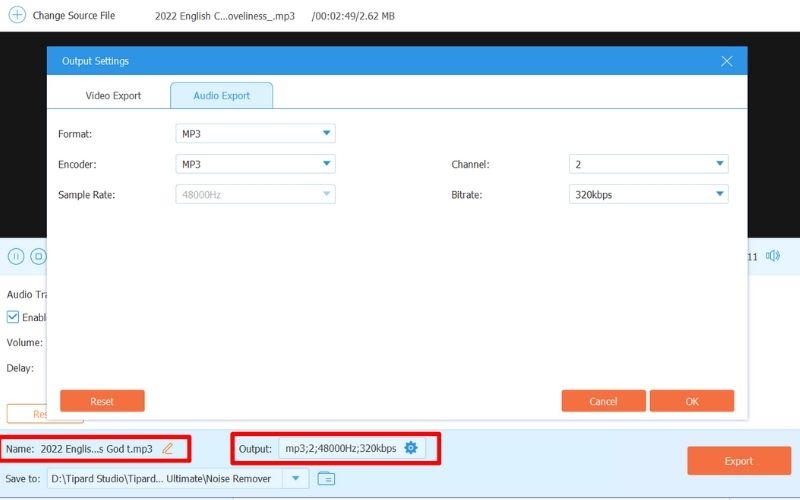
Pasul 5Salvați rezultatul final
Verificați de două ori rezultatul redând piesa audio în fereastra de editare. Odată mulțumit, alegeți ieșirea folderului în fișierul Salveaza in secțiune. Apoi, lovește Export pentru a începe procesarea fișierului editat și salvarea lui pe dispozitiv.
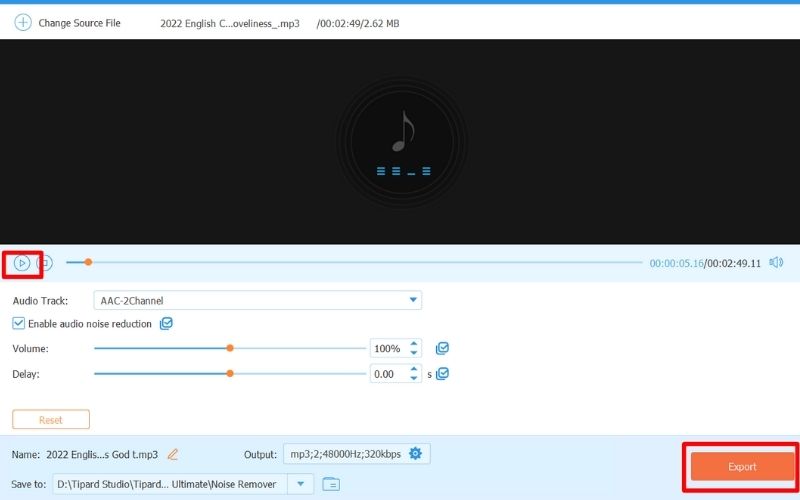
Partea 2. Cum să editați muzica pe iPhone, iPad și Mac iMovie
Dacă nu simți nevoia să instalezi o nouă aplicație pe dispozitivul tău, iată câteva alte opțiuni împreună cu un proces pas cu pas pe care îl poți încerca să-ți editezi pista audio pe dispozitivele iPhone, iPad și MAC folosind iMovie.
Pentru utilizatorii de iPhone și iPad:
Pasul 1Instalați iMovie din App Store pe iPhone sau iPad.
Pasul 2Deschideți aplicația și faceți clic Porniți Proiect nou > Film > Creare film.
Pasul 3Atingeți + pentru a importa audio din fișierul muzical.
Pasul 4Apăsați piesa pentru a activa instrumentele de editare audio. De aici, puteți tăia, regla volumul și încetini sunetul.
Pasul 5Clic Terminat pentru a exporta și a salva rezultatele.
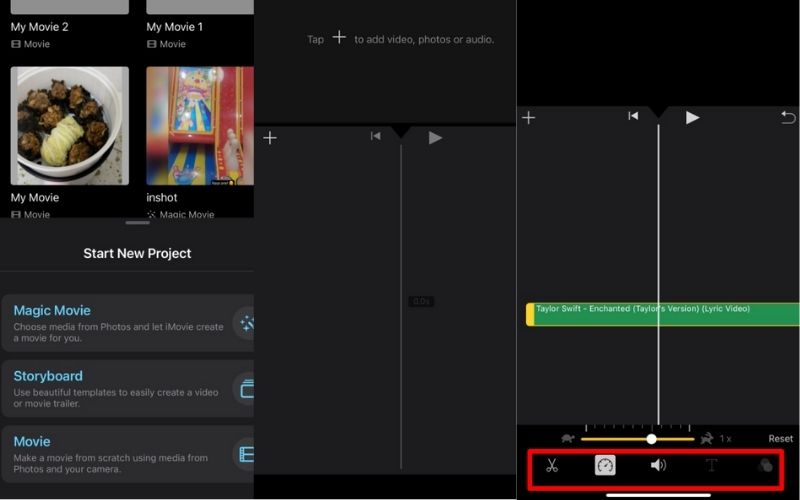
Pentru utilizatorii de Mac:
Pasul 1Accesați aplicația iMovie și deschideți-o.
Pasul 2Pe cronologia, deschideți o fereastră separată în care este stocat sunetul. Trageți-l în jos pe storyboard sau cronologie pentru a importa.
Pasul 3Faceți clic pe audio și mutați începutul sau sfârșitul audio pentru a tăia. De aici, puteți, de asemenea, împărți și regla volumul audio.
Pasul 4Salvați videoclipul editat odată ce ați terminat.
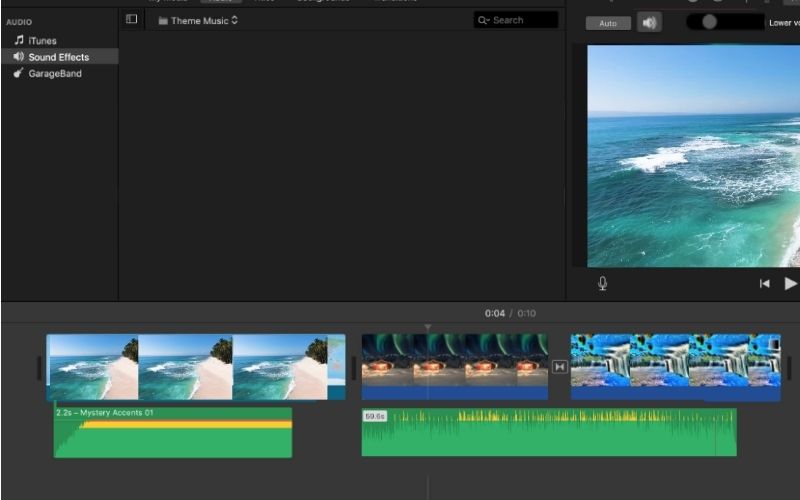
Partea 3. Cum să tăiați și să editați muzica pe Windows Media Player
Pentru redenumirea de bază a sunetului, puteți deschide Windows Media Player sau WMP și audio, faceți clic dreapta și selectați Editați | ×. Între timp, pentru tăierea și editarea permanentă a fișierului, trebuie să instalați un plugin. Iată cum:
Pasul 1Descărcați și instalați pluginul WMP Trimmer pentru a-l integra în playerul Windows.
Pasul 2Lansați WMP și, în partea de jos, faceți clic Deschideți fișierul media.
Pasul 3Apoi, faceți clic Editați fișierul pentru a începe să tăiați și să tăiați sunetul.
Pasul 4Reglați glisorul, faceți dublu clic și selectați Decupați fragmentul selectat pentru a tăia și tăia partea muzicii.
Pasul 5Lovit salva pentru a face toate schimbările permanente.
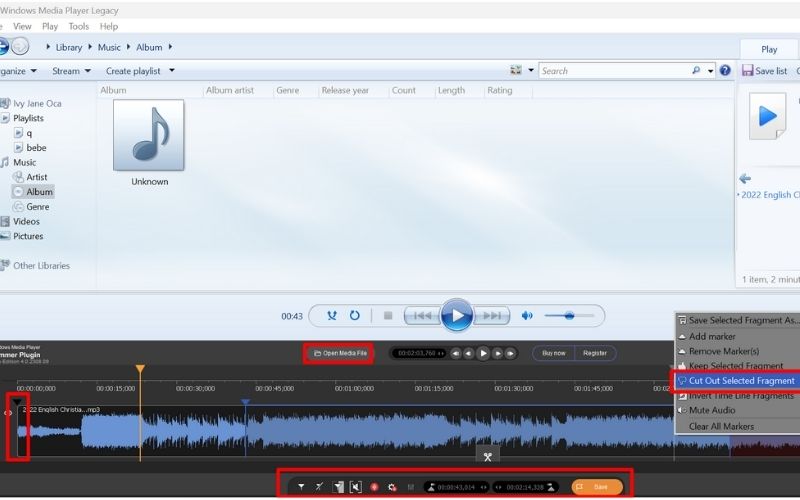
Partea 4. Cum să editați fișierele muzicale în iTunes
Pasul 1Deschideți iTunes și adăugați biblioteca dând clic pe Fișier și Adăugați bibliotecă de fișiere.
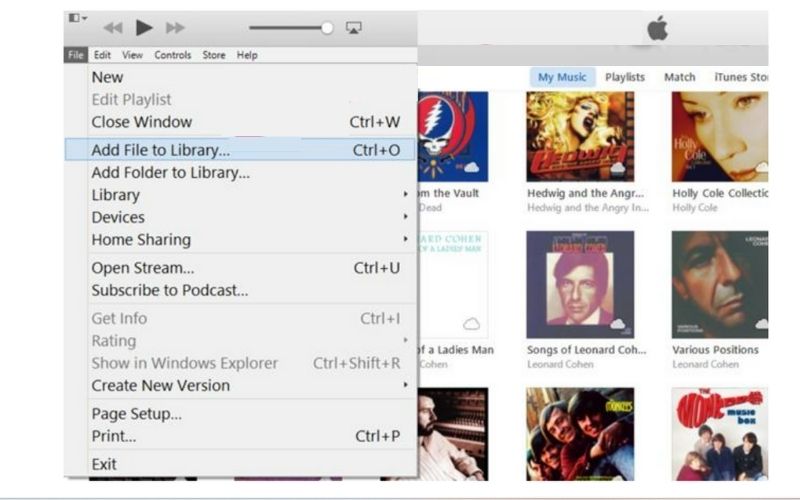
Pasul 2Pentru a tăia, marcați ora de pornire și de oprire a sunetului pe care îl editați.
Pasul 3Apoi, faceți clic dreapta și selectați Obțineți informații > Opțiuni, completați Porniți și opriți durata de timp a părții pentru care doriți să fie tăiată sunetul și faceți clic O.K.
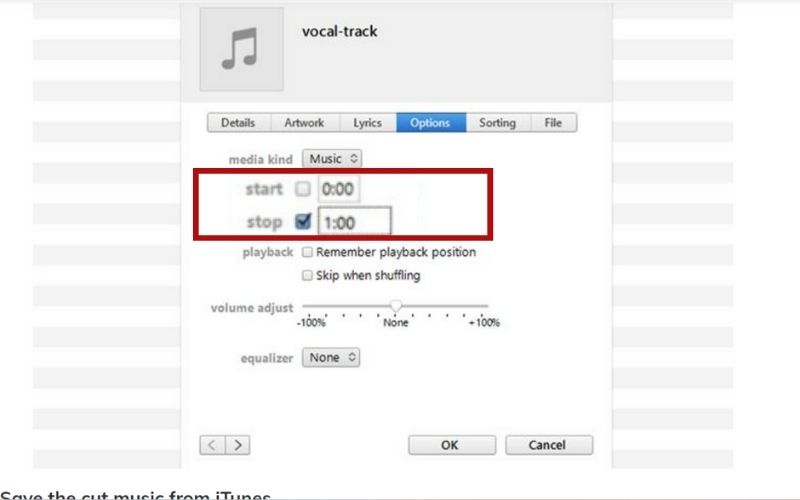
Pasul 4Pentru a salva videoclipul editat și tăiat, navigați la fișier și alegeți Creați o versiune nouă astfel încât nu veți suprascrie audio original.
Partea 5. Întrebări frecvente despre editarea muzicii
Pot edita sunetul videoclipului meu pe iMovie?
Da, poți absolut. Încărcați videoclipul și detașați sunetul din videoclipul dvs. Doar urmați pașii pentru a edita audio pe iPhone din partea de sus.
Pot edita audio direct pe Windows Media Player?
Puteți face doar redenumirea pe WMP în sine. Dacă doriți să o tăiați, trebuie să instalați pluginuri înainte de a face acest lucru.
De ce este importantă editarea muzicii?
Nimănui nu-i place să audă muzică urâtă. Prin urmare, editarea și lustruirea acestuia ar trebui făcută pentru a se bucura de el pe deplin.
Editarea și mixarea sunt la fel?
Ei bine, nu editarea necesită amestecare; uneori, este vorba doar de tăiere, reducerea zgomotului și schimbarea formatului. Între timp, mixarea necesită o cunoaștere intensă a tehnicilor muzicale, de la egalizator, pitch, bas etc.
Acum că știi deja cum se editează melodiile pe diferite platforme, nu există niciun motiv pentru care să ștergeți acele coloane sonore de calitate scăzută din lista dvs. de redare. Și, învățând cum să tăiați și să decupați sunetul, îl puteți ridica la nivel făcând un videoclip sau un film acum. Sper că acest articol vă ajută.
Cel mai cuprinzător convertor media pentru a converti video și audio și DVD fără pierderi de calitate.




